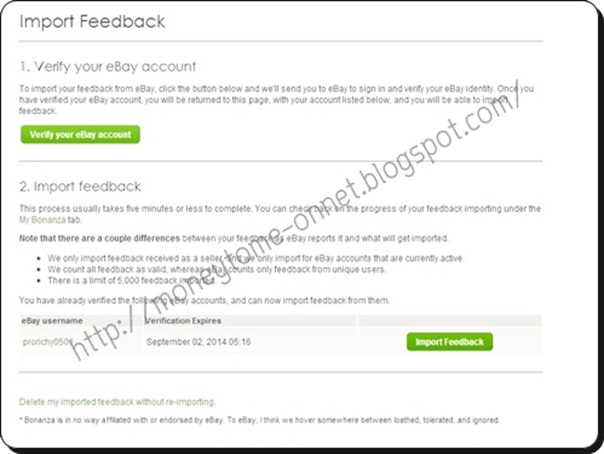ศาลินเชื่อว่า หลายคนที่ขายของได้ในช่วงแรกๆ จะต้อง เกิดอาการ ดีใจ ตื่นเต้น คาดหวัง เฝ้ารอ ผิดหวัง งง มึน ไม่เข้าใจ หงุดหงิด เซ็ง ปลง ทำใจ แน่ๆค่ะ เกี่ยวกับ การรอ Feedback จากลูกค้า … 
ขายของได้ ชิ้นที่ 2 , 3 , 4 ศาลิน ก็ รอ ร้อ รอ…. เมื่อไหร่เราจะได้ feedback หนออออออ… รอจนบางที รอไม่ไหว เลยกด ให้ลูกค้าก่อนประจำค่ะ ด้วยความหวังเดิม คือ เผื่อลูกค้าเห็นจะได้ให้เรากลับมาบ้าง ….. ก็รอไปเรื่อยๆค่ะ จน ขายได้ ชิ้นที่ 10, 11 ,12 ก็ยังไม่ได้ feedback กลับมาสักคน …. 555555 … จากนั้นมา ศาลิน ก็เริ่ม ทำใจได้แล้วค่ะ เกี่ยวกับ feedback จากลูกค้า … ไม่มีการ รอ และ ไม่มีการ ให้ อีกต่อไป เอิ๊กๆๆๆ
จนวันหนึ่ง เมื่อไม่นานมานี้ …  หลังจากขายของไปได้ ชิ้นที่ 19 ใช้เวลา 1 ปี (ของศาลินอาจจะดูนานหน่อยนะคะ กว่าจะขายได้ ซึ่ง บางร้านบางคน หนึ่งปี ขายได้ เป็น 100 ชิ้นก็มีเยอะแยะค่ะ) … วันนั้น มีการแจ้งเตือน … เข้ามา ว่า “Read Feedback” … อู้หู… แทบกรี๊ดดด!!! กำลังจง กำลังใจ มาเต็มเปี่ยมเลยค่ะ เหมือนได้ยาวิเศษจาก etsy มีเรี่ยว มีแรง ขึ้นมาทันที กดเข้าไปดู อ้าว … นี่ เราได้ feedback เป็นครั้งที่ 2 แล้วนี่นา … ครั้งแรก มาเมื่อชาติไหนนี่ (แอบคิดในใจ ฮี่ๆๆๆ) มีกรี๊ด กร๊าด เล็กๆ ที่รู้ว่า แจ้งเตือนครั้งนี้ เป็น feedback ครั้งที่ 2 แถม ยิ่งปลื้มขึ้นไปอีก ที่ลูกค้า เขียน“ชม”มาซะยาวเลย …. เหมือนได้ ยาดี อย่างบอกไม่ถูก …. แม้จะเป็น feedback แค่ครั้งที่ 2 ก็ตาม
หลังจากขายของไปได้ ชิ้นที่ 19 ใช้เวลา 1 ปี (ของศาลินอาจจะดูนานหน่อยนะคะ กว่าจะขายได้ ซึ่ง บางร้านบางคน หนึ่งปี ขายได้ เป็น 100 ชิ้นก็มีเยอะแยะค่ะ) … วันนั้น มีการแจ้งเตือน … เข้ามา ว่า “Read Feedback” … อู้หู… แทบกรี๊ดดด!!! กำลังจง กำลังใจ มาเต็มเปี่ยมเลยค่ะ เหมือนได้ยาวิเศษจาก etsy มีเรี่ยว มีแรง ขึ้นมาทันที กดเข้าไปดู อ้าว … นี่ เราได้ feedback เป็นครั้งที่ 2 แล้วนี่นา … ครั้งแรก มาเมื่อชาติไหนนี่ (แอบคิดในใจ ฮี่ๆๆๆ) มีกรี๊ด กร๊าด เล็กๆ ที่รู้ว่า แจ้งเตือนครั้งนี้ เป็น feedback ครั้งที่ 2 แถม ยิ่งปลื้มขึ้นไปอีก ที่ลูกค้า เขียน“ชม”มาซะยาวเลย …. เหมือนได้ ยาดี อย่างบอกไม่ถูก …. แม้จะเป็น feedback แค่ครั้งที่ 2 ก็ตาม
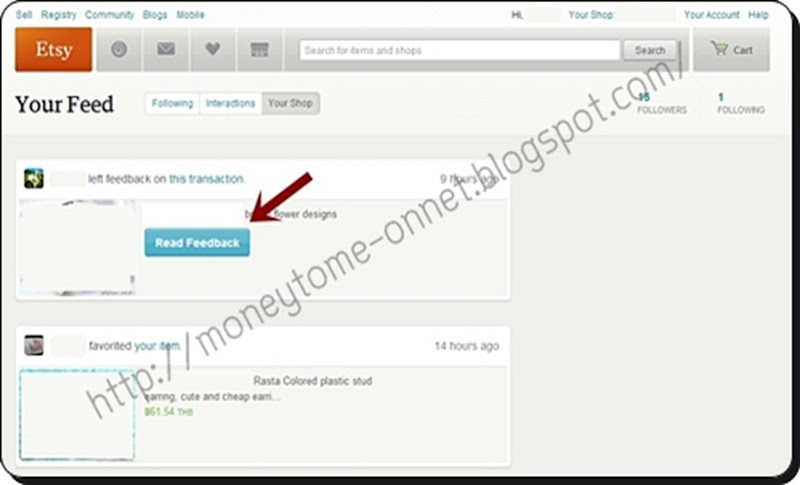
ดูสิๆ เค้าได้ feedback 2 ครั้งแล้วนะ …. มันขึ้นโชว์อยู่ที่หน้าร้าน … เป็น 2 ครั้ง ที่ตอนนี้ รู้สึกภูมิใจ๊ ภูมิใจ มากเลยค่ะ สำหรับคนขายของได้เรื่อยๆอย่างเรา อิอิ … คนที่ขายดีๆ ก็อาจจะ รู้สึกชินแล้ว แต่เราไม่ใช่ .. ก็เลย ขออวด ขอภูมิใจ นิสสสสส นึง นะคะ … ^^
ชอบ feedback ของคนที่สองมาก เขียนมา ซะเยอะเลย ในช่วงแรกๆ เขาก็ ติ เรื่องสินค้าเล็กน้อยค่ะ พอดี ว่า สินค้ามีความผิดพลาดนิดหน่อย แต่ สุดท้าย เขาก็ ประทับใจ ที่ศาลิน บริการดี เวลาที่เขาติดต่อ สอบถามมา และ ประทับใจอีกอย่างคือ ตอนส่งของ ศาลิน แอบใส่ พวงกุญแจเล็กๆ ของเมืองไทย ลงไปในซองด้วยค่ะ ตอนนั้น ที่ใส่พวงกุญแจไป ศาลินไม่ได้คิดอะไรเลยค่ะ ศาลินเห็นว่า เราเก็บไว้ไม่ได้ใช้ ก็ เลยใส่ซองให้ลูกค้าไป คิดไม่ถึงว่า ... จะทำให้ลูกค้าประทับใจได้ขนาดนี้ค่ะ … จากนี้ไป ศาลินก็เลยตั้งใจว่า จะหา ของแถม เล็กๆ น้อยๆ ที่แสดงถึงความเป็นไทย ส่งเป็นของแถมไปให้กับลูกค้าด้วยค่ะ เทคนิคนี้ เพื่อนๆจะนำไปใช้บ้าง ก็ได้นะคะ ไม่ว่ากัน ^^
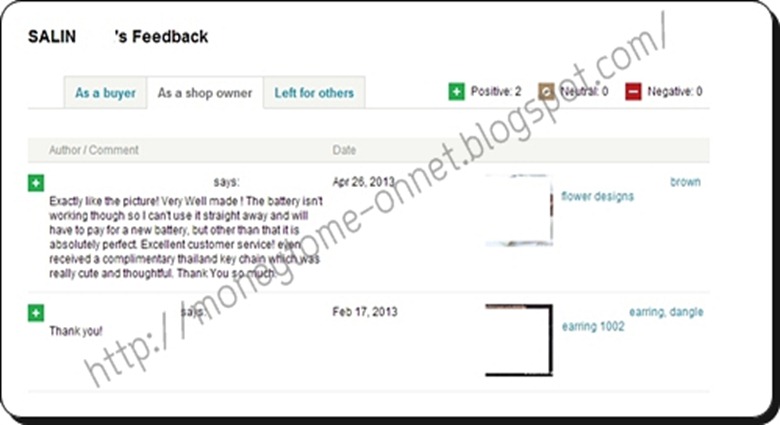
เอาละ เรามา บ่น เรื่อง feedback กันต่อค่ะ …. ศาลิน เคย ซื้อของ จาก Ebay ก็หลายครั้ง และ มีหลายครั้ง ที่ ศาลิน ไม่อยากให้ feedback ผู้ขาย เพราะไม่ปลื้ม …เชื่อไหม ว่า Ebay มีระบบ ส่งข้อความ มาตามเรา ให้เรา ไปให้ feedback ผู้ขายด้วย ….. ด้วยความ หมั่นไส้ ผู้ขาย ศาลินเลยแกล้ง ให้ Negative ไปค่ะ … เชื่ออีกไหมคะว่า … Ebay มีระบบ ให้ผู้ขาย ส่งข้อความ มาหาเราอีกประมาณว่า ….. “ขอโทษครับ คุณให้ feedback กับทางร้านค้าผิดหรือเปล่า?????” ประมาณว่า ไม่เชื่อมั่นเราซะอย่างนั้น คิดว่าเรา กดผิดซะอย่างนั้น ….. นั่น!!! ดูเอาละกัน ช่างผิดกับ Etsy ซะจริงๆ อย่าว่าแต่ Etsy เลย Bonanza ก็ไม่มีระบบนี้ …. นี่ถ้า Etsy หรือ Bonanza ทำได้ !!! นะ รักตายเลย …
สำหรับใครที่ยังไม่เคยได้ feedback เลย หรือ เพิ่งจะได้ feedback น้อยครั้ง 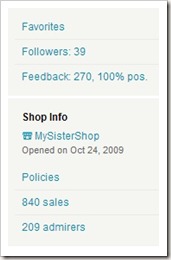 เมื่อเทียบกับจำนวนที่ขายไป ก็ ทำใจนะคะ ลองไปหาดูของร้านอื่นๆก็ได้ค่ะ แล้วคุณจะมีกำลังใจขึ้นเยอะเลยค่ะ ดูอย่าง ร้านในรูปข้างๆ สิคะ … บางร้าน ขายได้ เกือบพันรายการ แต่ได้ feedback ไม่กี่ร้อย ก็มีเยอะแยะไปค่ะ …. เทียบเป็นสัดส่วนแล้ว ได้ feedback ไม่กี่เปอร์เซ็นต์ ของรายการที่ขายได้ ก็เยอะแยะ บางร้าน ได้ 10 % บางร้านได้ 20% แต่ถ้าร้านไหน ได้ 50% ขึ้นไปนี่ จัดว่า น่าอิจฉาสุดๆ อิอิ
เมื่อเทียบกับจำนวนที่ขายไป ก็ ทำใจนะคะ ลองไปหาดูของร้านอื่นๆก็ได้ค่ะ แล้วคุณจะมีกำลังใจขึ้นเยอะเลยค่ะ ดูอย่าง ร้านในรูปข้างๆ สิคะ … บางร้าน ขายได้ เกือบพันรายการ แต่ได้ feedback ไม่กี่ร้อย ก็มีเยอะแยะไปค่ะ …. เทียบเป็นสัดส่วนแล้ว ได้ feedback ไม่กี่เปอร์เซ็นต์ ของรายการที่ขายได้ ก็เยอะแยะ บางร้าน ได้ 10 % บางร้านได้ 20% แต่ถ้าร้านไหน ได้ 50% ขึ้นไปนี่ จัดว่า น่าอิจฉาสุดๆ อิอิ
สาเหตุที่ศาลิน เขียนเรื่องนี้ ขึ้นมา ก็ เพื่อ อยากจะบอก นักขายทุกท่านว่า เมื่อขายได้ ก็ ทำใจเผื่อไว้บ้างนะคะ ไม่จำเป็นว่าเราจะต้องได้รับ feedback จากลูกค้าซะทุกครั้งไป เหมือนใน Ebay …. ที่ผ่านมา มีหลายๆคน ส่งข้อความมาถาม ศาลิน เรื่อยเลยค่ะว่า : ทำอย่างไรดี ลูกค้าไม่ให้ feedback , ทำอย่างไรจะให้ลูกค้ามาให้ feedback เราได้คะ ,หรือ คุณศาลินได้ feedback จากลูกค้าบ้างไหมคะ …… เอาเป็นว่า คราวนี้ รู้กันแล้วนะคะ ว่า … เราบังคับ ลูกค้าไม่ได้ และ รู้แล้วนะคะ ว่า ศาลิน ก็ได้ feedback ไม่เยอะเหมือนกัน เลยไม่สามารถที่จะ แนะนำอะไรได้มาก 55555555
แต่ถ้าใครกล้า ที่จะทำ แบบ Ebay ก็ลองดูนะคะ คือทำการ ส่งข้อความส่วนตัวไปเตือนลูกค้า ขอ feedback จากลูกค้า เองเลย ไม่ง้อให้ Etsy พัฒนาระบบแล้ว …. นี่อาจจะเป็นวิธีการหนึ่ง ที่ทำให้คุณได้ รับ feedback จากลูกค้ามากขึ้นก็ได้ค่ะ …
สำหรับวันนี้ …. ศาลิน ขอตัว ไปพักผ่อนก่อนค่ะ เรื่อง feedback จบซะที หลังจากที่ตั้งใจจะเขียนมาสองอาทิตย์แล้ว ^^
สุดท้าย ขอให้ ทุกๆท่าน ประสบความสำเร็จกับการขายของให้ฝรั่งนะคะ .. สู้ๆ .. อ่านเสร็จแล้ว กดลิงค์ผู้สนับสนุน ให้ศาลินบ้างนะคะ เพื่อเป็นกำลังใจให้ศาลินอีกทางหนึ่ง bye ค่ะ
สาธุสวัสดี
ศาลิน











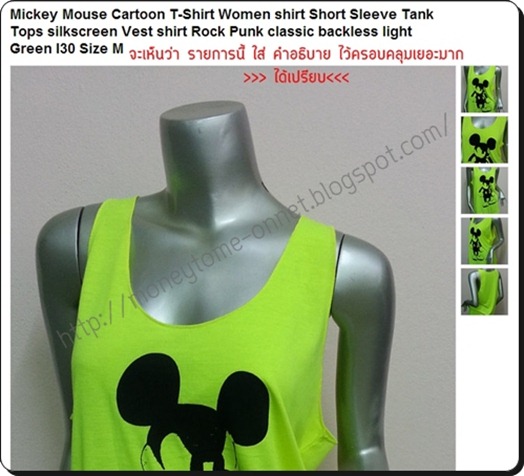





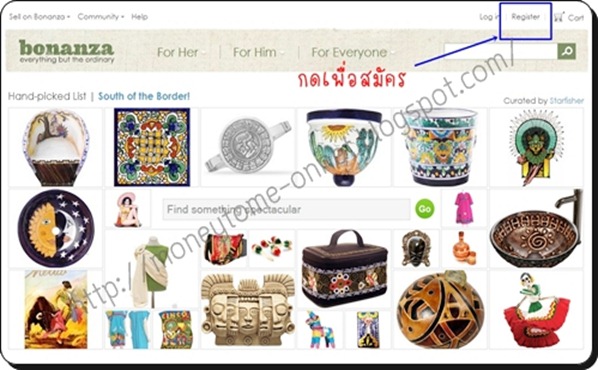

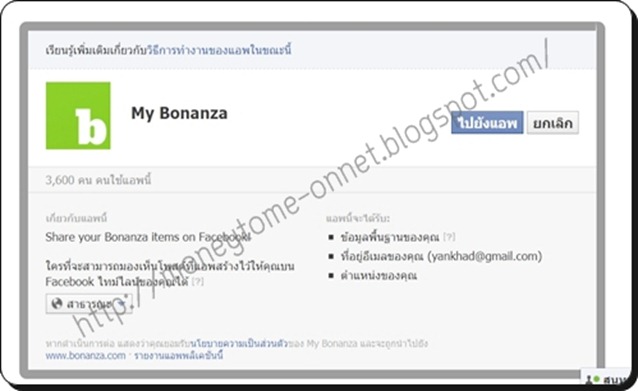
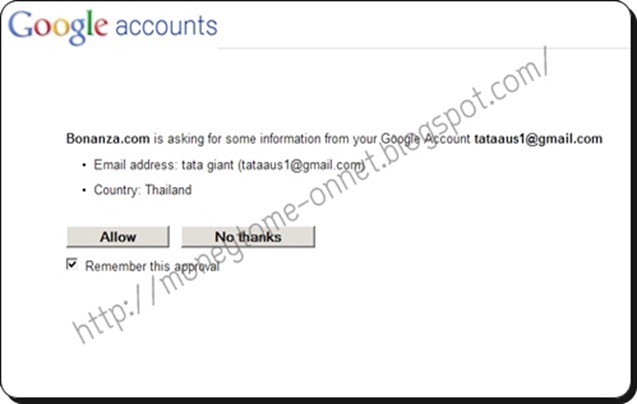



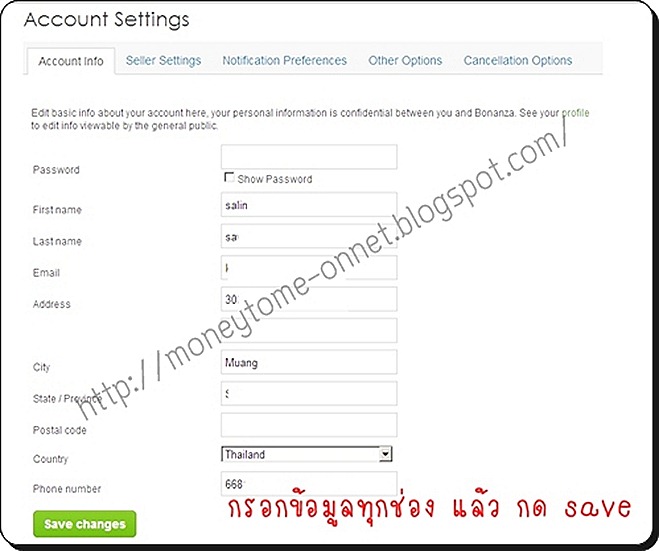



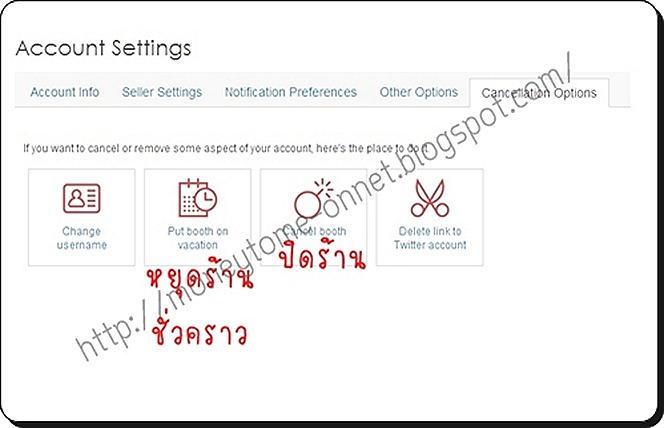
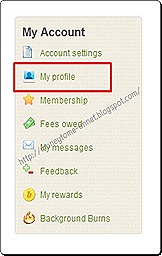

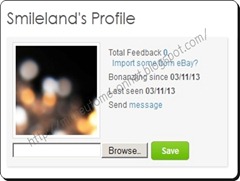

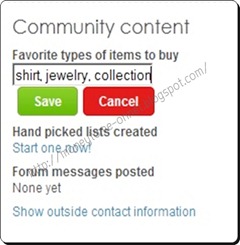 ส่วนใหญ่ ตรงกลุ่มนี้ จะเป็นเหมือนกันแนะนำตัวเองค่ะ จะใส่หรือไม่ใส่ก็ได้ แล้วแต่คุณ เขาให้คุณกรอกว่า ส่วนใหญ่แล้วคุณชอบซื้ออะไร ในโบนันซ่า ประมาณนั้น
ส่วนใหญ่ ตรงกลุ่มนี้ จะเป็นเหมือนกันแนะนำตัวเองค่ะ จะใส่หรือไม่ใส่ก็ได้ แล้วแต่คุณ เขาให้คุณกรอกว่า ส่วนใหญ่แล้วคุณชอบซื้ออะไร ในโบนันซ่า ประมาณนั้น  กด EDIT เพื่อแก้ไข ตำแหน่งที่ตั้งของคุณค่ะ อำเภอ จังหวัด
กด EDIT เพื่อแก้ไข ตำแหน่งที่ตั้งของคุณค่ะ อำเภอ จังหวัด  ส่วนนี้ ช่วยให้คุณสามารถนำ feedback จาก EBAY เข้ามาแสดงได้ด้วยนะคะ ช่วยได้มากเลย สำหรับใครที่มี ประวัติ feedback อยู่แล้ว ใน EBAY
ส่วนนี้ ช่วยให้คุณสามารถนำ feedback จาก EBAY เข้ามาแสดงได้ด้วยนะคะ ช่วยได้มากเลย สำหรับใครที่มี ประวัติ feedback อยู่แล้ว ใน EBAY